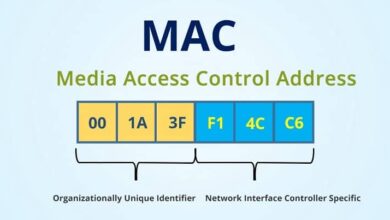Comment éditer une chanson audio ou mp3 dans GarageBand? Rapide et facile

L’édition d’un fichier audio dans GarageBand peut sembler quelque chose d’un autre monde, mais, à vrai dire, cet outil d’édition vous offre d’excellentes installations pour accomplir cette tâche. Non seulement c’est une application polyvalente, mais elle peut également fonctionner avec une variété de formats, principalement MP3, qui sera sûrement l’extension de choix pour beaucoup.
Avant de commencer
Avant de pouvoir effectuer un montage audio, vous devez connaître les procédures précédentes telles que l’ouverture du programme, la création d’une session et l’ajout d’un fichier audio au programme.
Ouvrez ou exécutez le programme
Bien sûr, et comme prévu, avant de modifier un fichier audio dans GarageBand, la première chose à faire est d’ouvrir le programme, soit depuis le bureau Mac, soit depuis le menu des applications. En localisant la célèbre icône, représentée par une guitare aux couleurs d’automne, vous pouvez exécuter le programme en double-cliquant rapidement ou à partir du raccourci du clic secondaire.
Créer une nouvelle session
Maintenant, si le programme est déjà ouvert, la prochaine chose que vous devez faire est de créer une nouvelle session . Comment est-ce fait? Accéder à l’un des onglets ci-dessus, appelé » Fichier «.
En sélectionnant cette section, vous verrez comment différentes options sont présentées, parmi lesquelles vous choisirez celle qui dit « Nouveau » puis «Nouveau projet de musique ». Il ne reste plus qu’à choisir le nom de la session, par exemple MP3, et terminer cette étape en sélectionnant le bouton dans la fenêtre qui dit « Créer ».

Insérez le fichier audio
Ensuite, pour éditer un fichier audio dans GarageBand, vous pouvez choisir de faire glisser le fichier multimédia sur l’écran principal du programme après avoir créé la session. Recherchez ensuite l’audio avec lequel vous souhaitez travailler parmi les dossiers de votre ordinateur.
Une fois que vous l’avez trouvé, réduisez la taille de la fenêtre afin qu’il soit beaucoup plus facile de voir où vous allez la déposer. Maintenant, en maintenant la souris, cliquez sur le fichier et déplacez- le vers la fenêtre du programme en question, en ajoutant l’icône, puis relâchez le clic apparaîtra.
Commencez à éditer l’audio dans GarageBand
Maintenant, après avoir effectué les procédures ci-dessus, vous êtes prêt à apprendre les bases de l’édition GarageBand, comme couper du contenu, ralentir l’audio , flouter et masquer le contenu de la piste.
Couper le contenu audio
Pour couper la piste lors de l’édition d’un fichier audio dans GarageBand, vous devez déplacer le pointeur de la souris sur l’un des coins affichés dans la barre de temps et qui représentent le contenu du fichier. Lorsque vous faites cela, une flèche apparaîtra avec laquelle vous pouvez faire glisser la piste pour couper l’audio, cela peut être fait à partir du coin principal ou final du MP3.
Si à un moment donné vous coupez plus de contenu que vous ne le souhaitiez, vous pouvez toujours prendre le début du morceau et l’étirer pour récupérer ce qui a été perdu.
Flou audio
L’un des effets les plus courants de l’édition sonore dans ce programme est le flou, et vous pouvez y parvenir en cliquant sur une flèche vers le bas dans le nom de la piste.

En faisant cela, vous ouvrirez la commande «Contrôle du volume» de l’audio. Sélectionnez cette option pour créer un point de rupture, que vous pouvez déplacer vers le haut ou vers le bas. Cela créera une augmentation et une diminution du volume de la piste à un certain point de la chanson, et vous pourrez créer autant de points que vous le jugez nécessaire dans le MP3.
Effets de piste
Ceux-ci peuvent être ajoutés à partir du bouton «Afficher / Masquer les informations de piste» situé dans le coin inférieur droit, puis appuyez sur la flèche à côté de » Détails «. Dans cette option, vous pouvez ajouter différents effets tels que « Égaliser », « Compresser », « Déformer », ainsi qu’une grande variété d’effets que vous pouvez ajouter.